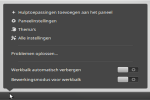Paneel: verschil tussen versies
(Nieuw) |
(Aangevuld en aangepast) |
||
| Regel 1: | Regel 1: | ||
| − | {{ | + | {{Wiu}} |
| − | Het paneel is een gebruikers werkbalk die aan de rand van het bureaublad is geplaatst waarop, door het systeem of de gebruiker, knoppen (iconen) kunnen worden geplaatst. | + | Het paneel (cinnamon-settings panel) is een gebruikers werkbalk die aan de rand van het bureaublad is geplaatst en waarop, door het systeem of de gebruiker, knoppen (iconen) kunnen worden geplaatst. |
| − | In het paneel is | + | In Linux Mint kan het paneel aan alle zijden van het bureaublad worden geplaatst, dit is afhankelijk van de bureaublad instelling en het gebruikte paneelprogramma. |
| − | In | + | == Penaal links == |
| + | [[Bestand:PaneelLinks.png|thumb|Panel links]] | ||
| + | In het paneel aan de linker zijde is standaard een Menuknop geplaatst. | ||
| + | Hiermee kan het programmamenu worden geopend waarna geïnstalleerde programma's kunnen worden gestart. | ||
| + | |||
| + | Er worden standaard ook knopen geplaatst voor: | ||
| + | *Het tonen van het [[Bureaublad]]. | ||
| + | *Starten van de internet browser [[Internet|Firefox]]. | ||
| + | *Het [[Terminal]] venster. | ||
| + | *De [[Bestandsbeheer|Bestand beheerder]]. | ||
| + | De knop met het rondje is een screenschot programma en erop geplaatst uit het Menu. Zie: Paneel aanpassen. | ||
| + | |||
| + | == Panel rechts == | ||
| + | [[Bestand:PaneelRechts.png|thumb|Panel rechts]] | ||
| + | In het paneel aan de rechter zijde worden standaard zeven knoppen geplaatst. | ||
| + | Dit zijn hulpprogramma's die meldingen geven of waarmee snel iets kan worden ingesteld. | ||
| + | |||
| + | Deze knoppen zijn voor: | ||
| + | *Persoonlijke meldingen en instellingen voor de gebruiker | ||
| + | *Bestandsbeheer | ||
| + | *Connectie voor internet controleren en instellen | ||
| + | *Geluid volume en instellingen | ||
| + | *Meldingen van Update beheer, voor aanvullingen van de Linux Mint distributie | ||
| + | *Tijd en datum, kalender en instellingen | ||
| + | *Werkbladen wisselaar. | ||
| + | |||
| + | == Paneel menu == | ||
| + | [[Bestand:PaneelMenu.png|thumb|150px|Paneel menu]] | ||
| + | Met het paneelmenu kan het paneel worden ingesteld en aangepast. | ||
| + | |||
| + | Hierin zijn de volgende mogelijkheden aanwezig: | ||
| + | *Hulpprogramma's toevoegen | ||
| + | *Paneel instellingen | ||
| + | *Thema's | ||
| + | *Alle instellingen | ||
| + | *Probleem oplossen | ||
| + | *Werkbalk verbergen | ||
| + | *Bewerkingsmodus | ||
[[Categorie:Systeem]] | [[Categorie:Systeem]] | ||
Versie van 30 jan 2015 om 15:50
Het paneel (cinnamon-settings panel) is een gebruikers werkbalk die aan de rand van het bureaublad is geplaatst en waarop, door het systeem of de gebruiker, knoppen (iconen) kunnen worden geplaatst.
In Linux Mint kan het paneel aan alle zijden van het bureaublad worden geplaatst, dit is afhankelijk van de bureaublad instelling en het gebruikte paneelprogramma.
Penaal links
In het paneel aan de linker zijde is standaard een Menuknop geplaatst. Hiermee kan het programmamenu worden geopend waarna geïnstalleerde programma's kunnen worden gestart.
Er worden standaard ook knopen geplaatst voor:
- Het tonen van het Bureaublad.
- Starten van de internet browser Firefox.
- Het Terminal venster.
- De Bestand beheerder.
De knop met het rondje is een screenschot programma en erop geplaatst uit het Menu. Zie: Paneel aanpassen.
Panel rechts
In het paneel aan de rechter zijde worden standaard zeven knoppen geplaatst. Dit zijn hulpprogramma's die meldingen geven of waarmee snel iets kan worden ingesteld.
Deze knoppen zijn voor:
- Persoonlijke meldingen en instellingen voor de gebruiker
- Bestandsbeheer
- Connectie voor internet controleren en instellen
- Geluid volume en instellingen
- Meldingen van Update beheer, voor aanvullingen van de Linux Mint distributie
- Tijd en datum, kalender en instellingen
- Werkbladen wisselaar.
Met het paneelmenu kan het paneel worden ingesteld en aangepast.
Hierin zijn de volgende mogelijkheden aanwezig:
- Hulpprogramma's toevoegen
- Paneel instellingen
- Thema's
- Alle instellingen
- Probleem oplossen
- Werkbalk verbergen
- Bewerkingsmodus